Los Blu-ray son conocidos por su excelente calidad de video, lo que los convierte en los favoritos entre los amantes del cine. Blu-ray a Apple TV Es una excelente manera de disfrutar del entretenimiento en alta definición. Sin embargo, el Apple TV no es compatible con la reproducción de Blu-ray, ya que no tiene compatibilidad integrada. No puedes insertar un disco Blu-ray directamente en el Apple TV para ver películas. Pero no te preocupes; aún hay maneras de disfrutar de tus colecciones de Blu-ray en tu Apple TV. Esta publicación te mostrará dos maneras sencillas de transferir tus películas Blu-ray a tu Apple TV. Así, no te perderás tu contenido favorito. ¡Sigue leyendo para conocer más detalles!
Apple TV es un reproductor multimedia digital desarrollado y comercializado por Apple Inc. Permite reproducir contenido en streaming desde servicios en línea populares, como Apple TV Plus. Además de los servicios de streaming, admite archivos multimedia digitales para la reproducción de vídeo. También es compatible con AirPlay, lo que permite replicar contenido del iPhone, iPad y Mac en el televisor.
En respuesta a la pregunta de si el Apple TV puede reproducir películas Blu-ray, la respuesta es no. El Apple TV no es compatible con la reproducción de medios físicos como discos Blu-ray y DVD. Carece de entrada HDMI para recibir señales de vídeo de dispositivos externos como un reproductor de Blu-ray. Sin embargo, existen algunas soluciones alternativas para reproducir Blu-ray en el Apple TV:
● Convertir Blu-ray para Apple TVUsa un software de copia de Blu-ray para convertir contenido Blu-ray a formatos compatibles con Apple TV. Una vez convertidos, puedes transferir los archivos a tu Apple TV para su reproducción.
● Aplicación de reproductor multimediaAlgunos reproductores multimedia, como VLC, permiten transmitir películas Blu-ray desde una computadora a un Apple TV. Copia el Blu-ray a tu computadora y transmite el contenido de forma inalámbrica con el reproductor.
Como se mencionó anteriormente, el Apple TV no es compatible con la reproducción de Blu-ray, ya que no tiene una entrada HDMI para conectar un reproductor de Blu-ray. Aun así, puedes transmitir Blu-ray al Apple TV convirtiéndolo a un formato compatible. Blu-ray Master Extractor de Blu-ray gratuito es su compañero para convertir películas Blu-ray a formatos compatibles con Apple TV.
Es compatible y está disponible para descargar en macOS 10.12 y versiones posteriores. Ofrece más de 500 perfiles de salida, incluyendo preajustes de vídeo, audio y dispositivos, como Apple TV. Permite seleccionar los títulos que se desean convertir y ver en Apple TV. Además de la extracción de Blu-ray, incluye herramientas de edición para recortar, ajustar efectos, etc. Y lo mejor de todo, cuenta con una vista previa en tiempo real para realizar ajustes al instante antes de iniciar la conversión.
A continuación te explicamos cómo copiar un Blu-ray a Apple TV:
Paso 1.Comienza descargando Blu-ray Master Free Blu-ray Ripper gratis. Instala el software gratuito de extracción de Blu-ray en tu Mac y finaliza la instalación. Después, inserta el disco Blu-ray en tu unidad externa e inicia el software.
Descarga gratis
Para ventanas
Descarga segura
Descarga gratis
para MacOS
Descarga segura
Paso 2.Vaya al panel de navegación superior derecho y haga clic en Cargar disco Para importar el disco Blu-ray, haga clic en el menú desplegable junto a él y seleccione "Cargar carpeta BD" para agregar una carpeta BDMV. El software detectará y mostrará automáticamente los títulos de películas disponibles.

Paso 3.Antes de convertir Blu-ray a Apple TV, puedes realizar modificaciones utilizando las siguientes herramientas:
AcortarRecorta escenas innecesarias, como los créditos iniciales y finales, resúmenes, montaje del director, etc. Mueve los controles izquierdo y derecho hasta la escena que quieras conservar. Por otro lado, introduce manualmente la hora de inicio y la hora de fin para recortar la escena específica.

CultivoRecorta partes innecesarias del video, como las barras negras de las películas en pantalla ancha. Ofrece relaciones de aspecto predefinidas como 16:9, 4:3 o un tamaño de recorte libre. Te ayuda a enfocar el sujeto principal eliminando bordes y barras no deseados.

EfectoAjusta la apariencia del video configurando los efectos. Incluye brillo para que los videos oscuros sean más nítidos y contraste para realzar las zonas oscuras y claras. También puedes modificar el tono para ajustar la corrección de color y la saturación y hacer que los colores sean más vivos.

Etapa 4.Seleccione la categoría Apple TV en el panel de navegación izquierdo, en el campo Perfil. Seleccione Apple TV 3 Dolby Digital Pass-through (*.mp4) como perfil de salida. Aun así, puedes elegir otras opciones de formato según tus preferencias.
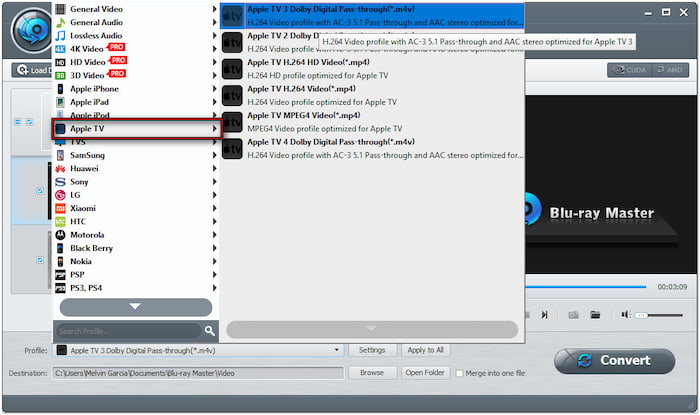
Paso 5.Ahora, haga clic Convertir Para empezar a copiar tu Blu-ray al formato seleccionado. Después de convertir el Blu-ray, ve a la app Apple TV en tu Mac y selecciona Archivo. Selecciona Importar, busca una carpeta o archivo y haz clic en Abrir. Recuerda que se añadirán todos los archivos a tu biblioteca al añadir una carpeta.

Así es como se copia un Blu-ray para Apple TV usando el el mejor extractor de Blu-ray ¡Software! Este software me resultó eficaz para convertir películas Blu-ray a un formato compatible con Apple TV. Los perfiles de salida preconfigurados para Apple TV facilitaron la elección del formato adecuado. También me gustaron las herramientas de edición, que me permitieron mejorar el vídeo para una mejor experiencia visual.
Reproductor de multimedia VLC Es una excelente plataforma para ver películas Blu-ray 4K en Apple TV. Al ser un reproductor multimedia gratuito y flexible, admite la reproducción de Blu-ray 4K. Además, te permite duplicar la pantalla de tu Mac en Apple TV mediante AirPlay Mirroring. Así, podrás disfrutar de películas Blu-ray de alta calidad en una pantalla más grande sin necesidad de convertir.
A continuación te explicamos cómo agregar un disco Blu-ray a Apple TV:
Paso 1.Conecte la unidad de Blu-ray externa a su Mac e inserte el disco Blu-ray 4K. Abra VLC Media Player, haga clic en Archivo en el menú superior y seleccione Disco abierto. Elija el título principal y haga clic en el botón Reproducir para ver el Blu-ray 4K.

Paso 2.En este punto, debe habilitar la duplicación de AirPlay. Vaya a Preferencias del Sistema y seleccione Pantalla para abrir AirPlay. Haga clic en Duplicación de AirPlay y desactive la opción. Oficina Apple TV 4KAsegúrate de que tu Mac y tu Apple TV estén conectados a la misma red. La ventana de VLC se replicará en tu Apple TV 4K y estará lista para reproducirse.

Usar VLC Media Player para transmitir Blu-ray a Apple TV fue una experiencia fluida. La función de duplicación de AirPlay funcionó bien, con imágenes nítidas y audio sincronizado. Sin embargo, descubrí que VLC no es compatible con Blu-ray cifrado. Así que tuve que descifrarlo manualmente.
Disfrutar de tus Blu-ray en Apple TV ahora es más fácil que nunca. Aunque Apple TV no es compatible con la reproducción de Blu-ray, puedes ver tus películas favoritas convirtiéndolas a formatos compatibles. La forma más eficiente de hacerlo es usar Blu-ray Master Free Blu-ray Ripper. Este software te permite copiar discos Blu-ray a archivos digitales de alta calidad sin esfuerzo. Con su interfaz intuitiva, amplia compatibilidad de formatos y herramientas integradas, puedes personalizar a la perfección tu experiencia de visualización.
Más de Blu-ray Master
Copiar Blu-ray a digital

Extrae Blu-rays a cualquier formato de vídeo y audio con diferentes parámetros de forma gratuita en cuestión de minutos.
100% Seguro. Sin virus.